Mercusys mw300um как подключить к компьютеру
Обновлено: 07.07.2024
Чтобы заменить встроенный в ноутбуке Wi-Fi модуль (в случае поломки, например) , или избавится от сетевого кабеля, которым подключен к интернету стационарный компьютер, нам может понадобится недорогой, компактный, но в то же время производительный и универсальный Wi-Fi адаптер. В этой статье я расскажу вам о Mercusys MW300UM – адаптер, который отлично подойдет как для ноутбуков, так и для ПК. Это устройство добавит поддержку Wi-Fi практически для любого компьютера.
Mercusys MW300UM один из самых доступных USB Wi-Fi адаптеров, которые можно сейчас найти в наших магазинах. Цена около 8 долларов. И наверное самый доступный среди устройств со скоростью подключения до 300 Мбит/с. Так как обычно все бюджетные адаптеры обеспечивают скорость только до 150 Мбит/с.

Подключение по USB 2.0. Скорость беспроводной сети, как я уже писал выше – до 300 Мбит/с по стандарту 802.11n. Антенны встроенные. Есть функция Soft AP, которая позволяет превратить этот адаптер в роутер и раздавать Wi-Fi с компьютера.
Честно говоря, даже не знаю, что вам еще рассказать. Давайте посмотрим как выглядит MW300UM. Сделаю небольшой обзор и перейдем к подключению, установке драйверов и настройке этого Wi-Fi адаптера.
Обзор Mercusys MW300UM
Поставляется адаптер в небольшой коробочке, которую вы можете видеть на фото в начале статьи.
Внутри надежно упакован сам адаптер, инструкции и диск с драйверами для Windows 10, 8, 8.1, 7, XP.

Сам адаптер сделан из черного, немного прозрачного, глянцевого пластика. Царапается сильно. Но это не флешка, вряд ли будете носить его с собой. Подключили и забыли.

Адаптер небольшой, но не Nano. Как, например, TP-Link TL-WN725N. Думаю, с ноутбуком будет удобно использовать.

А к стационарному компьютеру можно подключить его напрямую в USB порт, или использовать USB удлинитель.

Когда адаптер работает, то внутри мигает зеленый индикатор, который показывает активность передачи данных по Wi-Fi.
Mercusys MW300UM: драйвер, подключение и настройка
Подключил я MW300UM к своему компьютер с установленной Windows 10. Но почему-то он отказался сразу работать. Обычно, Windows 10 автоматически ставит драйвер на подобные устройства, но не в этот раз. В диспетчере устройств он появился как "другое устройство" – 802.11 NIC.
Я устанавливал с диска. Открываем диск, заходим в папку "MW300UM". Там будет две папки: . В одной драйвера для "Win 10", а в другой для других версий Windows. Можно просто запустить файл "Setup.exe" и установить драйвер, а можно установить его через диспетчер устройств.
Просто нажимаем на наш "802.11 NIC" и выбираем "Обновить драйвер".
Выбираем пункт "Выполнить поиск драйверов на этом компьютере", указываем путь к папке с драйверами для нашей версии Windows и нажимаем "Далее".
Система должна сообщить, что драйвер успешно обновлен.
После этого Mercusys MW300UM появился в диспетчере устройств как "N300 Wireless Mini USB Adapter" и начал работать.
Можно подключаться к Wi-Fi сетям!
Бывает, что после установки драйвера Wi-Fi адаптера компьютер не видит доступные Wi-Fi сети. Как правило, причина в отключенной службе автонастройки WLAN. Как ее включить, я показывал здесь.
Рекомендую подключатся через настройки Windows (иконка беспроводной сети в трее) . Но если хотите, то можете скачать с сайта производителя (ссылку давал выше) и установить утилиту "MERCUSYS Wireless Configuration Utility" для управления адаптером Mercusys MW300UM.
Там можно смотреть статус подключения, подключаться к Wi-Fi сетям, использовать WPS для подключения без пароля и т. д.
Или запустить Soft AP (точка доступа) . Чтобы раздавать интернет по Wi-Fi через адаптер Mercusys MW300UM.
Если вы не хотите использовать утилиту "MERCUSYS Wireless Configuration Utility", но вам нужно раздать интернет на другие устройства используя этот USB адаптер, то можно все настроить через Мобильный хот-спот (только в Windows 10) , или с помощью командной строки. Можете руководствоваться моей инструкцией по настройке точки доступа в Windows 10. А если у вас Windows 7, то пригодится эта статья.
Еще несколько слов о работе MW300UM. На других сайтах выдел отзывы, что этот адаптер во время работы нагревается, начинает глючить и зависает. В итоге его нужно переподключать. Не могу это подтвердить. Я специально включал воспроизведение Full HD видео. Около часа в браузере воспроизводилось видео, но адаптер был просто теплый. Как и должно быть. Подключение стабильное.
Не нужно забывать, что это бюджетный адаптер. Если вы, например, смотрите 4k видео, загружаете несколько торрентов и еще как-то используете подключение, или играете в серьезные онлайн игры, то проблемы со стабильностью работы, скоростью и пингом не исключены. Для таких серьезных задач есть более дорогие и производительные Wi-Fi адаптеры.

Еще дешевле найти Mercusys MW300UM можно на АлиЭкспрессе по нашей ссылке.
Обзор WiFi адаптера Mercusys MW300UM
Mercusys MW300UM упакован в коробку в фирменных красно-белых цветах с прозрачным блистером, в котором находится сам адаптер. Но не он один. В комплект также входит CD диск, на который записаны драйвера для Windows XP, 7, 8 и 10.

На задней крышке упаковки перечислены основные технические характеристики. Об основных мы уже знаем:
- Подключение через порт USB 2.0
- Поддержка wifi на 2.4 ГГц
- Скорость до 300 мбит/c

Как любой wifi адаптер без внешних антенн Mercusys MW300UM чем-то напоминает обычную флешку. USB разъем прикрывает съемный колпачок. Корпус выполнен из однородного глянцевого черного пластика.

Отметим, что на нем отсутствуют какие-либо дополнительные кнопки. Например WPS, которая есть на некоторых других моделях. Сделано это, конечно же, для удешевления конструкции. Так что подключить к роутеру простым нажатием кнопки не получится, придется делать это вручную через сетевые настройки Windows или приложение от разработчика.
Как подключить Mercusys MW300UM и установить драйвера на Windows?

Но скачивать их из интернета имеет смысл только если вы решили подключить Меркусис к ноутбуку, у которого нет CD привода. На стационарном компьютере проще всего воспользоваться уже имеющимся диском, который лежал в наборе.

После установки на панели значков Windows в правом нижнем углу мы сможем увидеть характерную иконку WiFi. При нажатии на нее откроется список беспроводных сетей в диапазоне частот 2.4 GHz, к которым теперь можно подключиться.
Настройка режима работы Mercusys MW300UM

Если быть точным, то это даже скорее не свойство USB адаптера, а встроенная функция Windows 10. Но через приложение от разработчиков устройства процесс запуска на компьютере беспроводной точки доступа более интуитивно понятен для новичков. Так же как и настройка базового режима адаптера для подключения ПК к wifi сети

К сожаленью, интерфейс программы не переведен на русский и пока доступен только на английском языке

Здесь же, в приложении, реализована возможность быстрого подключения к роутеру через WPS с авторизацией с помощью пароля.

Видео обзор и настройка Mercusys MW300UM
Всем привет! Мой встроенный вай-фай модуль сгорел. Поэтому мне пришлось покупать внешний аппарат, и выбор пал на сетевой Wi-Fi адаптер от компании Mercusys модели MW300UM. Недорогой и очень популярный. Вот прогадал я или нет, узнаем в конце моего обзора. Поехали.

Плюсы и минусы
- Просто шикарная цена – стоит копейки.
- Очень компактный и его можно брать с собой в любую поездку.
- Прост в настройке. В комплекте идет диск с драйверами.
- Wi-Fi Работает на частоте 2,4 ГГц и поддерживает все стандарты: 802.11b, g, n. То есть работает только с Wi-Fi 4-го поколения. Напомню, что уже сейчас активно используется Wi-Fi 6.
- Есть функция Soft AP, то есть вы можете с ноутбука сами раздавать Wi-Fi другим устройствам.
- Удобное приложение с настройками.
- 3 года гарантии.
- Отличные и качественные материалы, а сборка без люфтов.
- Не поддерживает стандарт 802.11ac, а это значит, что он не работает на частоте 5 ГГц.
- Нет кнопки WPS.
- Скорость не всегда 300 Мбит в секунду – об этом подробнее чуть ниже.
- Не подходит для онлайн-игр.
Мой отзыв и мнение
Я лично адаптером полностью доволен. Для поездок и командировок он полностью подходит. Но есть несколько нюансов, о которых хочется рассказать. На всех сайтах по отзывам указан плюс – поддержка скорости 300 Мбит в секунду. В теории это конечно возможно, но только при использовании ширины канала в 40 МГц.
Напомню, что у частоты 2,4 ГГц и стандарта 802.11n есть две ширины:
- 20 МГц – скорость 150 Мбит в секунду.
- 40 МГц – скорость 300 Мбит в секунду.

Да, адаптер поддерживает эту ширину, а значит в теории может работать со скоростью в 300 Мбит. Но на практике все не так радужно. Дело в том, что у данной частоты очень мало каналов, а сама она предельно распространена. Она используется как другими роутерами, там и частично Bluetooth. Если вокруг вас очень много других сетей, то роутер не сможет использовать 40 МГц и будет работать на ширине в два раза уже.
Конечно, мне лично этой скорости хватит, просто хотелось уточнить по поводу этого преимущества. Сам адаптер отлично работает, не перегревается и не виснет. Хочется указать еще один недостаток. Если вы все же будете брать его для игр, то я бы на вашем месте выбрал модель с поддержкой 5 ГГц.

Я уже говорил, что 2,4 ГГц очень забитая частота с малым количеством каналов, а это значит 5 ГГц более надежная для тех, кто парится насчет отклика, пинга и потери пакетов. В целом этот адаптер на 100% подойдет тем людям, которые просто работают, кто любит смотреть фильмы, YouTube, или шариться в интернете. Я покупкой полностью доволен, так как я не играю в онлайн-игры, и мне отклик не важен.
Ради интереса хочу продемонстрировать вам тесты скорости этого адаптера. И другого, который работает на частоте 5 ГГц.


В интернете есть пара отрицательных отзывов по поводу того, что аппарат сильно греется, а вай-фай в итоге отваливается. У меня подобного не наблюдается. При просмотре видео, в работе и при скачке торрентов – адаптер был еле теплым.
Комплектация
В коробке у нас идет:
- Сам адаптер.
- Руководство пользователя.
- Диск с драйвером.

ПРИМЕЧАНИЕ! На коробке также указано наименование: «N300 Wireless Mini USB Adapter». N300 – это не название модели, а класс модуля, который работает на стандарте 802.11n. 300 – это максимальная скорость в данном стандарте.
Установка драйверов
В Windows драйвера должны установиться автоматически. Просто подключаем его к USB порту. Если этого не произошло, то используем диск с драйверами, который идет в комплекте. Если у вас нет дисковода, то подключите компьютер по проводу к роутеру, который имеет доступ к интернету.
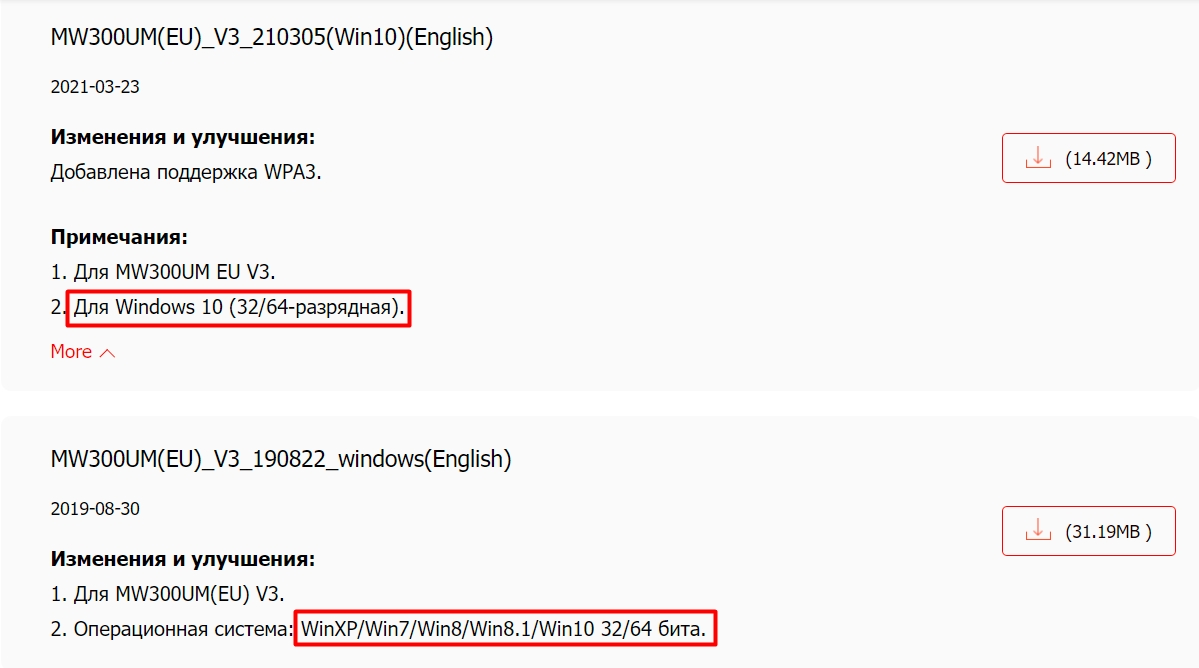
Также ниже вы можете заметить утилиту, которая помогает работать с беспроводными сетями.
Подключение и работа
Далее просто нажимаем по значку сетевого подключения в трее и выбираем нужную нам беспроводную сеть. Если по каким-то причинам адаптер отказывается видеть беспроводные сети, то читаем эту инструкцию.
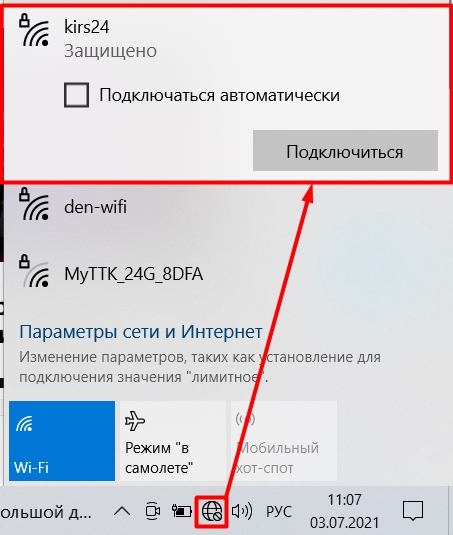
Запуск точки доступа
При запуске утилиты, вы сразу увидите:
- Название Wi-Fi сети.
- Канал и частоту.
- MAC-адрес.
- IP-адрес, который получает ваш компьютер.
- Мощность передатчика.
- И стандарт, на котором вы работаете.
Можно подключаться к сетям отсюда же.
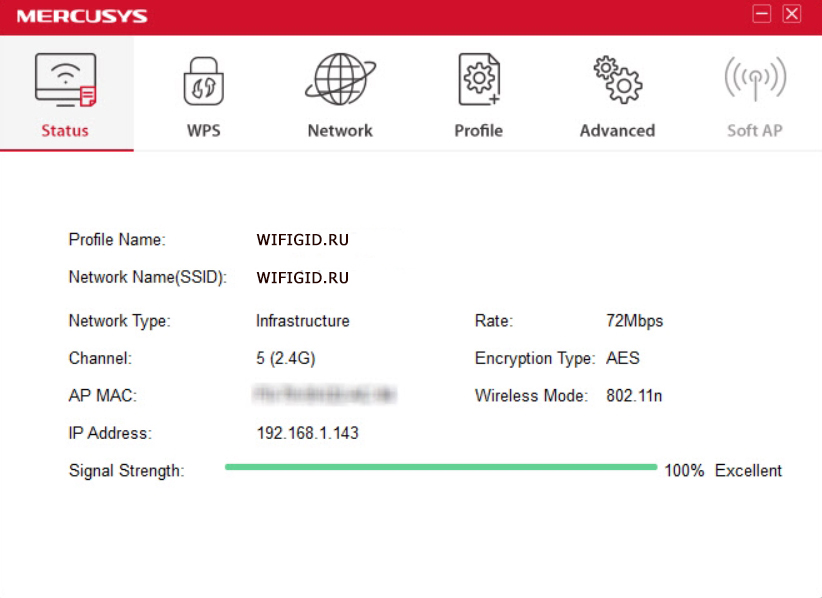
Перейдите в раздел «Advanced» и убедитесь, что «SoftAP mode» включен в режим «ON». Далее переходим на последнюю вкладку.
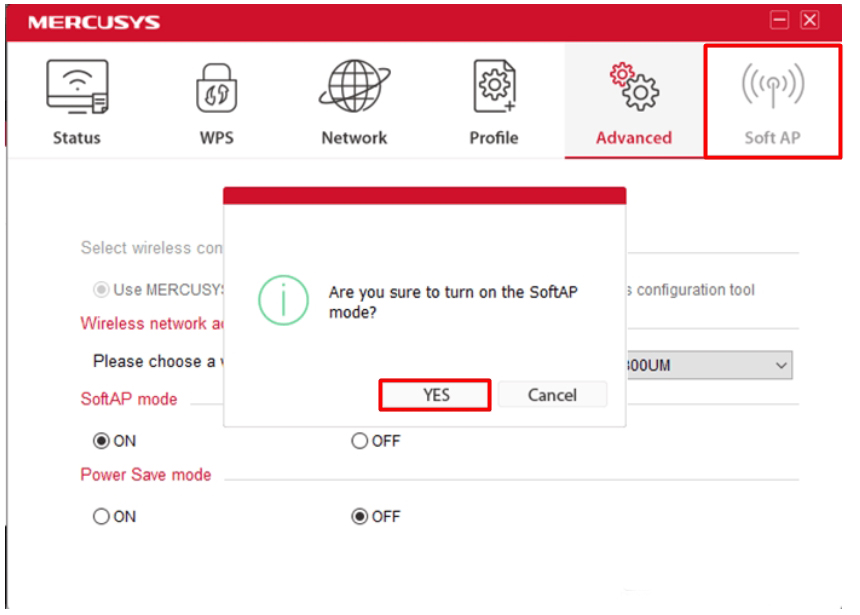
Вводим название сети в поле «SSID». Ниже указываем тип шифрования «WPA2-PSK». И в самом конце вписываем ключ в строку «Security Key». Нажимаем по кнопке «Apply». После этого ваш компьютер начнет раздавать Wi-Fi.
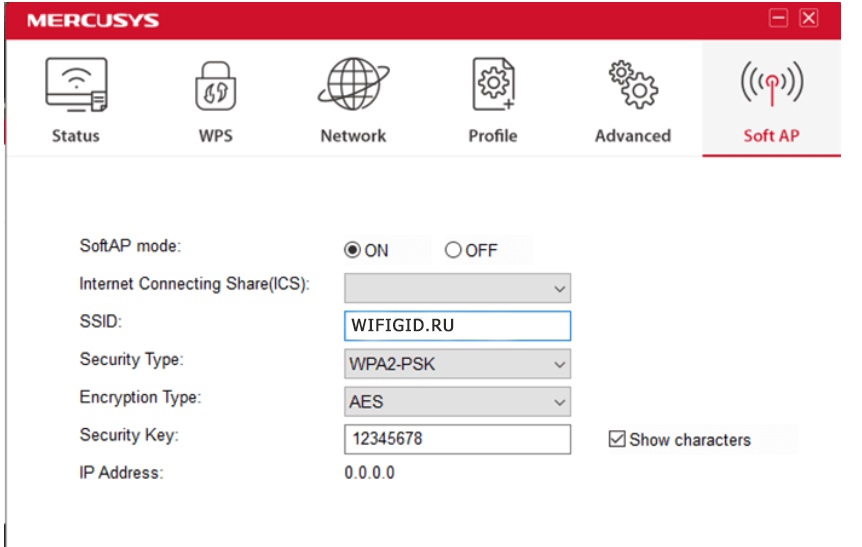
ПРИМЕЧАНИЕ! Вы можете запускать точку доступа и без использования утилиты – через командную строку или с помощью режима хот-спот. Об этом подробно написано тут.
Характеристики
11g: до 54 Мбит/с
130 M: -65 дБм при 10% PER
108 M: -68 дБм при 10% PER
54 M: -68 дБм при 10% PER
11 M: -85 дБм при 8% PER
6 M: -88 дБм при 10% PER
Руководство пользователя
Видео
Mercusys MW300UM один из самых доступных USB Wi-Fi адаптеров, которые можно сейчас найти в наших магазинах. Цена около 8 долларов. И наверное самый доступный среди устройств со скоростью подключения до 300 Мбит/с. Так как обычно все бюджетные адаптеры обеспечивают скорость только до 150 Мбит/с.

Честно говоря, даже не знаю, что вам еще рассказать. Давайте посмотрим как выглядит MW300UM. Сделаю небольшой обзор и перейдем к подключению, установке драйверов и настройке этого Wi-Fi адаптера.
Обзор Mercusys MW300UM
Поставляется адаптер в небольшой коробочке, которую вы можете видеть на фото в начале статьи.
Внутри надежно упакован сам адаптер, инструкции и диск с драйверами для Windows 10, 8, 8.1, 7, XP.

Сам адаптер сделан из черного, немного прозрачного, глянцевого пластика. Царапается сильно. Но это не флешка, вряд ли будете носить его с собой. Подключили и забыли.

Адаптер небольшой, но не Nano. Как, например, TP- TL-WN725N. Думаю, с ноутбуком будет удобно использовать.

А к стационарному компьютеру можно подключить его напрямую в USB порт, или использовать USB удлинитель.

Когда адаптер работает, то внутри мигает зеленый индикатор, который показывает активность передачи данных по Wi-Fi.
Mercusys MW300UM: драйвер, подключение и настройка
Система должна сообщить, что драйвер успешно обновлен.
Можно подключаться к Wi-Fi сетям!
Бывает, что после установки драйвера Wi-Fi адаптера компьютер не видит доступные Wi-Fi сети. Как правило, причина в отключенной службе автонастройки WLAN. Как ее включить, я показывал здесь.
Там можно смотреть статус подключения, подключаться к Wi-Fi сетям, использовать WPS для подключения без пароля и т. д.
Или запустить Soft AP (точка доступа). Чтобы раздавать интернет по Wi-Fi через адаптер Mercusys MW300UM.
Еще несколько слов о работе MW300UM. На других сайтах выдел отзывы, что этот адаптер во время работы нагревается, начинает глючить и зависает. В итоге его нужно переподключать. Не могу это подтвердить. Я специально включал воспроизведение Full HD видео. Около часа в браузере воспроизводилось видео, но адаптер был просто теплый. Как и должно быть. Подключение стабильное.
Не нужно забывать, что это бюджетный адаптер. Если вы, например, смотрите 4k видео, загружаете несколько торрентов и еще как-то используете подключение, или играете в серьезные онлайн игры, то проблемы со стабильностью работы, скоростью и пингом не исключены. Для таких серьезных задач есть более дорогие и производительные Wi-Fi адаптеры.
Обзор Mercusys MW300UM (Сетевой WiFi Адаптер) — Подключение по USB, Установка Драйверов и Настройка Режимов

Еще дешевле найти Mercusys MW300UM можно на АлиЭкспрессе по нашей ссылке.
Обзор WiFi адаптера Mercusys MW300UM
Mercusys MW300UM упакован в коробку в фирменных красно-белых цветах с прозрачным блистером, в котором находится сам адаптер. Но не он один. В комплект также входит CD диск, на который записаны драйвера для Windows XP, 7, 8 и 10.

На задней крышке упаковки перечислены основные технические характеристики. Об основных мы уже знаем:
- Подключение через порт USB 2.0
- Поддержка wifi на 2.4 ГГц
- Скорость до 300 мбит/c

Как любой wifi адаптер без внешних антенн Mercusys MW300UM чем-то напоминает обычную флешку. USB разъем прикрывает съемный колпачок. Корпус выполнен из однородного глянцевого черного пластика.

Отметим, что на нем отсутствуют какие-либо дополнительные кнопки. Например WPS, которая есть на некоторых других моделях. Сделано это, конечно же, для удешевления конструкции. Так что подключить к роутеру простым нажатием кнопки не получится, придется делать это вручную через сетевые настройки Windows или приложение от разработчика.
Как подключить Mercusys MW300UM и установить драйвера на Windows?

Но скачивать их из интернета имеет смысл только если вы решили подключить Меркусис к ноутбуку, у которого нет CD привода. На стационарном компьютере проще всего воспользоваться уже имеющимся диском, который лежал в наборе.
- Вставляем его в привод
- Запускаем программу «Setup.exe»
- Следуя несложному мастеру установки, проходим все шаги инсталляции драйверов

После установки на панели значков Windows в правом нижнем углу мы сможем увидеть характерную иконку WiFi. При нажатии на нее откроется список беспроводных сетей в диапазоне частот 2.4 GHz, к которым теперь можно подключиться.
Настройка режима работы Mercusys MW300UM

Если быть точным, то это даже скорее не свойство USB адаптера, а встроенная функция Windows 10. Но через приложение от разработчиков устройства процесс запуска на компьютере беспроводной точки доступа более интуитивно понятен для новичков. Так же как и настройка базового режима адаптера для подключения ПК к wifi сети

К сожаленью, интерфейс программы не переведен на русский и пока доступен только на английском языке

Здесь же, в приложении, реализована возможность быстрого подключения к роутеру через WPS с авторизацией с помощью пароля.

Видео обзор и настройка Mercusys MW300UM
Есть фирменное приложение
Скорость до 300 mbps
Нет кнопки WPS на корпусе
Цены в интернете
( 1 оценка, среднее 5 из 5 )
Анпакинг и подключение роутера Mercusys MW300D
Все ломается… Люди, чувства, роутер… Особенно роутер меня расстроил. Сидеть без интернета в карантин нет никакого желания, поэтому пришлось срочно что-то решать, пока еще более старый коллега почившего роутера временно окутывал мой дом всемирной паутиной. И я, как человек занимающийся обзорами, принял волевое решение взять на обзор волшебную коробочку. И речь сегодня пойдет о коробочке Mercusys MW300D. Это бюджетный ADSL роутер со стандартным функционалом, которого рядовому пользователю должно быть вполне достаточно.
Характеристики
Упаковка и комплектация
Поставляется роутер в красно-белой коробке из плотного картона.
Внутри весь комплект поставки зафиксирован в форме из толстого картона.
Помимо самого роутера, в коробке мы найдем адаптер питания, фильтр ADSL2+, кабель Ethernet, и два кабеля RJ-11.
Дизайн
Дизайн однозначно можно отнести к плюсам. Белая коробочка со строгими прямыми линиями корпуса и небольшими габаритами легко впишется в любой интерьер и не будет привлекать к себе внимания.
В передней части имеется пять индикаторов, которые отражают основную информацию.
Антенны закреплены ближе к задней части. Крепление традиционно подвижное.
Все порты расположены на задней панели. Здесь мы видим разъем питания, кнопку Reset, 3 LAN порта и порт ADSL.
Имеется возможность настенного крепления. По центру нижней стороны находится наклейка, где указана модель и другие сведения об устройстве.
Подключение и настройка
Настройка также не вызывает никаких сложностей и осуществляется через Web-интерфейс. Адрес: 192.168.1.1. Его необходимо ввести в адресную строку браузера. После чего, появится окошко для ввода логина и пароля. По умолчанию установлены значения Admin. Позже и логин и пароль можно будет изменить.
После авторизации роутер сразу предлагает произвести быструю настройку. Соглашаемся.
Выбираем часовой пояс.
Далее вводим данные, которые проставляет провайдер (логин пароль и т.д.).
На этом настройка завершена и роутер полностью готов к работе.
Позже, через тот же Web-интерфейс, можно произвести более полную настройку и осуществлять мониторинг за подключением.
Впечатления и вывод
Ну и завершает картину, приятный дизайн и компактные размеры устройства, благодаря чему, Mercusys MW300D легко впишется в любой интерьер.
Wi-Fi адаптер Mercusys MW300UM: стоит ли покупать?
Всем привет! Мой встроенный вай-фай модуль сгорел. Поэтому мне пришлось покупать внешний аппарат, и выбор пал на сетевой Wi-Fi адаптер от компании Mercusys модели MW300UM. Недорогой и очень популярный. Вот прогадал я или нет, узнаем в конце моего обзора. Поехали.
Плюсы и минусы
Мой отзыв и мнение
Напомню, что у частоты 2,4 ГГц и стандарта 802.11n есть две ширины:
Да, адаптер поддерживает эту ширину, а значит в теории может работать со скоростью в 300 Мбит. Но на практике все не так радужно. Дело в том, что у данной частоты очень мало каналов, а сама она предельно распространена. Она используется как другими роутерами, там и частично Bluetooth. Если вокруг вас очень много других сетей, то роутер не сможет использовать 40 МГц и будет работать на ширине в два раза уже.
Конечно, мне лично этой скорости хватит, просто хотелось уточнить по поводу этого преимущества. Сам адаптер отлично работает, не перегревается и не виснет. Хочется указать еще один недостаток. Если вы все же будете брать его для игр, то я бы на вашем месте выбрал модель с поддержкой 5 ГГц.
Я уже говорил, что 2,4 ГГц очень забитая частота с малым количеством каналов, а это значит 5 ГГц более надежная для тех, кто парится насчет отклика, пинга и потери пакетов. В целом этот адаптер на 100% подойдет тем людям, которые просто работают, кто любит смотреть фильмы, YouTube, или шариться в интернете. Я покупкой полностью доволен, так как я не играю в онлайн-игры, и мне отклик не важен.
Ради интереса хочу продемонстрировать вам тесты скорости этого адаптера. И другого, который работает на частоте 5 ГГц.
Тест интернета (2,4 ГГц) Тест интернета (5 ГГц)
Комплектация
В коробке у нас идет:
- Сам адаптер.
- Руководство пользователя.
- Диск с драйвером.
Установка драйверов
В Windows драйвера должны установиться автоматически. Просто подключаем его к USB порту. Если этого не произошло, то используем диск с драйверами, который идет в комплекте. Если у вас нет дисковода, то подключите компьютер по проводу к роутеру, который имеет доступ к интернету.
Также ниже вы можете заметить утилиту, которая помогает работать с беспроводными сетями.
Подключение и работа
Далее просто нажимаем по значку сетевого подключения в трее и выбираем нужную нам беспроводную сеть. Если по каким-то причинам адаптер отказывается видеть беспроводные сети, то читаем эту инструкцию.
Запуск точки доступа
При запуске утилиты, вы сразу увидите:
- Название Wi-Fi сети.
- Канал и частоту.
- MAC-адрес.
- IP-адрес, который получает ваш компьютер.
- Мощность передатчика.
- И стандарт, на котором вы работаете.
Можно подключаться к сетям отсюда же.
Перейдите в раздел «Advanced» и убедитесь, что «SoftAP mode» включен в режим «ON». Далее переходим на последнюю вкладку.
Вводим название сети в поле «SSID». Ниже указываем тип шифрования «WPA2-PSK». И в самом конце вписываем ключ в строку «Security Key». Нажимаем по кнопке «Apply». После этого ваш компьютер начнет раздавать Wi-Fi.
Характеристики
11g: до 54 Мбит/с
11b: до 11 Мбит/с
130 M: -65 дБм при 10% PER
108 M: -68 дБм при 10% PER
54 M: -68 дБм при 10% PER
11 M: -85 дБм при 8% PER
6 M: -88 дБм при 10% PER
1 M: -90 дБм при 8% PER
Руководство пользователя
Видео
Настройка роутера Mercusys MW306R – подробная инструкция
Подробная, пошаговая инструкция по настройке Wi-Fi роутера Mercusys MW306R. Я уже подготовил обзор этой модели с фото и подробным описанием технических характеристик и возможностей. Можете ознакомиться, если интересно. Ну а если вы уже приобрели данный роутер, то сейчас я покажу, как быстро и просто его настроить. Рассмотрим весь процесс, начиная с подключения.
Подключение
На этом этапе нужно сделать следующее:
- Подключить к Mercusys MW306R интернет. Кабель от интернет-провайдера или от модема подключить в WAN-порт.
- Подключить к роутеру устройство, с которого мы будем выполнять настройку.
А теперь подробнее. Подключаем к роутеру адаптер питания и включаем его в розетку. В WAN-порт подключаем интернет. Кабель напрямую от провайдера, модема, или оптического терминала.

Дальше к роутеру по Wi-Fi или по кабелю подключаем устройство, с которого через браузер будем выполнят настройку. Лучше всего использовать ноутбук, или ПК. Если их нет, то подойдет планшет либо телефон. Компьютер можно подключить по кабелю в один из трех LAN-портов. Кабель есть в комплекте.

Если тот же ноутбук, или телефон будете подключать по Wi-Fi, то заводское имя Wi-Fi сети и пароль можно посмотреть на наклейке снизу роутера.

Если имя сети отличается, или не подходит пароль, то скорее всего этот роутер уже был настроен. Возможно, вы сами пытались его настроить, но что-то не получилось. В таком случае нужно сделать сброс настроек.
Быстрая настройка
Сразу после входа в веб-интерфейс система предложит установить пароль администратора роутера. Этот пароль будет использоваться для защиты настроек. Его нужно будет вводить каждый раз при входе в веб-интерфейс роутера. Придумайте какой-то пароль и укажите его в двух полях.

Зразу откроется мастер быстрой настройки с пошаговыми инструкциями. С его помощью очень удобно настраивать роутер.
-
Смените язык и выберите свой часовой пояс.
Дополнительные настройки
Покажу еще где найти и как сменить некоторые дополнительные параметры.
Настройка IPTV/VLAN

Смена режима работы: репитер, точка доступа, WISP
Перезагрузка по расписанию
Очень полезная функция, особенно для бюджетных роутеров. Можно настроить автоматическую перезагрузку в заданное время. Я рекомендую запланировать перезагрузку в 3-4 часа ночи, когда вряд ли кто-то будет пользоваться подключением к интернету.
Гостевая Wi-Fi сеть
Включив гостевую сеть, Mercusys MW306R будет раздавать еще одну Wi-Fi сеть с другим именем и паролем, доступ к которой вы сможете дать своим гостям (и не палить пароль от основной сети). Эта сеть будет изолирована от вашей локальной сети (если вы не отключите эту функцию в настройках).

Обновление прошивки Mercusys MW306R
Важно! На момент обновления прошивки рекомендуется подключиться к роутеру по кабелю.

Дальше смотрим какая у нас аппаратная версия роутера и для какого региона. RU, или EU. Это можно посмотреть на корпусе роутера (наклейка снизу).
У меня аппаратная версия 1.0 и роутер для региона EU.
Дальше нужно скачать прошивку с сайта Mercusys (или проверить, есть ли новая версия). Оставляю ссылки на страницу с прошивками для модели MW306R на официальном сайте Mercusys:


Пока идет процесс обновления прошивки ничего не трогаем и не отключаем. После обновления ПО роутер Mercusys MW306R перезагрузится.

В статье я вам расскажу о том, как настроить усилитель Wi-Fi сигнала Mercusys MW300RE.
Итак, необходимо выполнить следующие действия:
Подсоедините усилитель сигнала к розетке.
- Подсоедините усилитель сигнала к розетке, расположенный рядом с вашим модемом/роутером.
- Подождите, пока индикатор сигнала не загорится красным цветом.
Установите соединение с усилителям сигнала.
Подключите компьютер к Wi-Fi сети усилителя сигнала MERCUSYS_RE_E023.
Зайдите в настройки усилителя сигнала.
Выберите вашу домашнюю сеть Wi-Fi.
- После авторизации откроется вкладка для выбора Wi-Fi сети. Вам необходимо выбрать из списка вашу домашнюю сеть Wi-Fi, сигнал который вы хотите усилить, и ввести от неё пароль.
- После ввода пароля нажмите Connect.
Примечание. Обратите внимание, усилитель сигнала использует имя вашей домашней сети, а также тот же пароль, что и у вашей домашней сети. В данном случае имя сети Wi-Fi усилителя с окончанием _EXT.
Переместите усилитель сигнала.
Установите усилитель сигнала примерно посередине между вашим модемом и “мертвой зоной” Wi-Fi. Выбранное вами местоположение должно находится в зоне покрытия вашей домашней сети Wi-Fi.

| Состояние | Обозначение |
|---|---|
| Мигает красным | Усилитель подключен к основной сети. |
| Горит красным | Усилитель не подключен к основной сети. |
| Горит зеленым | Усилитель подключен к основной сети и работает в нормальном режиме. |
| Горит оранжевым | Усилитель подключен к основной сети, но расположен слишком далеко от модема/роутера. |
Всё готово! :)
На этом шаге настройка закончена. Подключите ваше устройство к усилителю по беспроводному соединению.
Список часто задаваемых вопросов
Как выполнить сброс настроек усилителя сигнала?
Не отключая питания усилителя, нажмите и удерживайте кнопку RESET/WPS и дождитесь, пока индикатор сигнала не станет быстро мигать, затем отпустите кнопку. Если индикатор сигнала будет гореть постоянно, это означает, что процедура сброса успешно выполнена.
Как настроить усилитель сигнала с помощью WPS?
Что делать, если я не могу войти в веб-интерфейс усилителя сигнала?
Читайте также:

